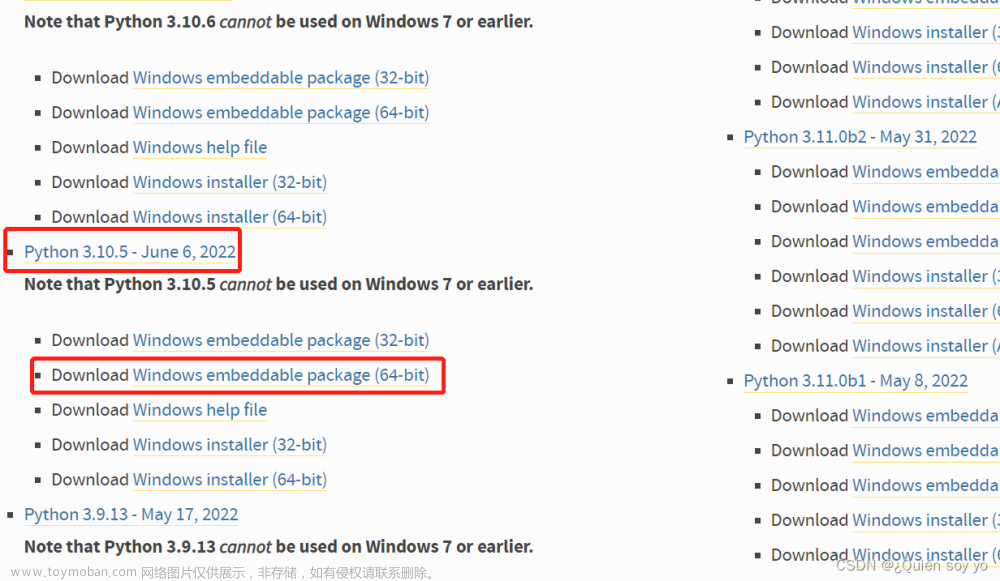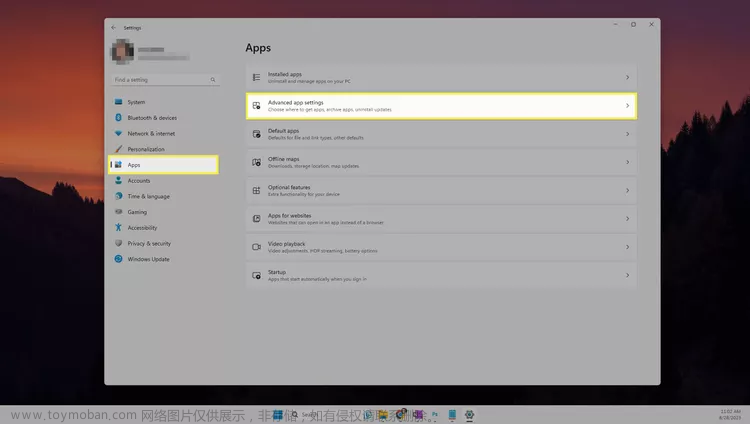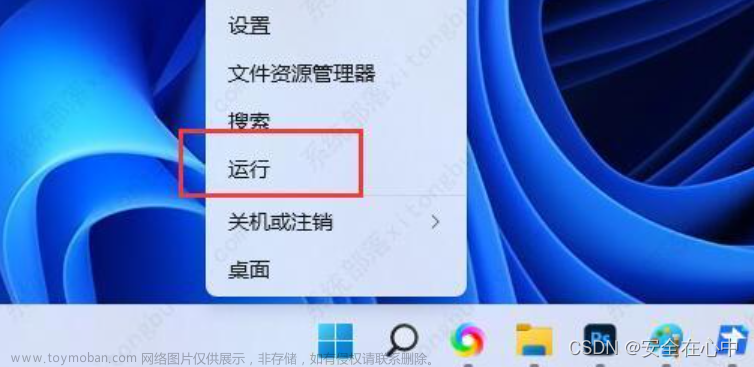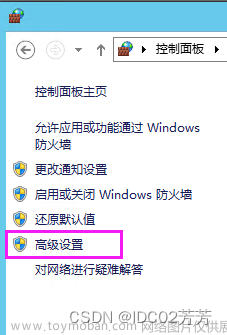大家还记得吗?微软在推出Windows 10之后便说它是最后一个版本。但大家呼声很高,于是微软不得不收回那句话,开发了Windows 11。Windows 11属于微软自己做的一个计划——Sun Vally太阳谷,以后有可能还会继续更新。现在Windows 11已经推出了RTM版本,很多用户想要安装,但都被微软严格的硬件要求拒之门外。大家打开“PC Health Check”然后检测,大部分电脑都会显示无法安装,使用镜像也无济于事。接下来,我就教一教大家如何无视硬件限制安装Windows 11。
方法一:直接使用PE暴力重装(稳定,需PE,备份数据)
由于WePE的种种优点,大家目前可以完全使用PE进行重装Windows 11。首先我们需要准备一个原版Windows 11的ISO镜像。
笔者不建议大家使用Ghost系统——像蜗牛一样慢,还有很多捆绑软件。这里是Microsoft官方下载地址(点击即可下载):
简体中文版:Win11_Chinese(Simplified)_x64v1.iso
繁体中文版:Win11_Chinese(Traditional)_x64v1.iso
英文版(国际):Win11_EnglishInternational_x64v1.iso
英文版(美国):Win11_English_x64v1.iso
其他下载,请在微软官方镜像下载地址下载:Download Windows 11
注意:需要下载到另一个分区或者U盘、移动硬盘,如果下载到系统盘会出现问题(待会儿格式化之后就把镜像给格没了)。
然后再准备PE。本人建议使用WePE,最纯净,像其他那些什么大白菜啊,老毛桃啊,装的系统全都会附加流氓软件,特别恶心。WePE下载地址:微PE工具箱 - 下载
找到适合你系统的PE版本,下载,然后运行下载的PE App。在这里,你可以选择直接在电脑上安装、安装到U盘、安装到移动硬盘。点击安装,等待完成,重启(如果是安装在U盘或者移动硬盘的需按你电脑Boot Options的按键,如果安装在电脑那么开机之后便可以选择进入PE),进入PE。在PE系统中可以在桌面上点击DiskGenius(本人亲测这是在WePE里面最好用的分区工具),把系统盘格式化成NTFS格式。然后再打开“CGI备份还原”(Windows安装器也可以,不过要麻烦一些),再选择你的镜像,按照步骤安装。等待安装完成,重启,便可以看到崭新的Windows 11系统了。
方法二:修改注册表(可能不稳定)
在正常系统环境下按下Windows + R,在弹出的窗口里输入“regedit”(注册表编辑器),打开,在左侧菜单栏中定位到“HKEY_LOCAL_MACHINE\SYSTEM\Setup”,在这个目录下创建一个名为“LabConfig”的项,接着在“LabConfig”下创建两个DWORD值:
键名“BypassTPMCheck”,赋值“00000001”;
键名“BypassSecureBootCheck”,赋值“00000001”。
保存退出,再打开镜像,便可以顺利安装了。
方法三:替换appraiserres.dll(可能不稳定)
“appraiserres.dll”这个文件是Windows的更新文件,我们只需要替换它,就可以安装了。
首先加入Windows预览体验计划(在设置里的更新选项的侧边栏),然后再找到一个appraiserres.dll(网上到处都是,这里我就不贴链接了,可以自行百度),替换到系统的System32里面或者解压后镜像的sources里面(或者删除),然后安装(如果是镜像的话可以断网,这样更保险)。如果是联网安装的话,那么就不要动电脑,静置它,直到弹出安装Windows 11的窗口。注意:这样的方法可能不太稳定,可以多试几次。
方法四:小马Win11安装助手(快捷)
在网上搜索“小马Win11安装助手”,然后下载。打开它,等查找完了之后它就会打开设置里面的更新选项,这时候在设置里面下载安装便可。文章来源:https://www.toymoban.com/news/detail-485652.html
以上就是我为大家带来的“如何无视硬件限制安装Windows 11”,如果有其他方法的话,欢迎在评论区里补充。文章来源地址https://www.toymoban.com/news/detail-485652.html
到了这里,关于如何无视硬件限制安装Windows 11?的文章就介绍完了。如果您还想了解更多内容,请在右上角搜索TOY模板网以前的文章或继续浏览下面的相关文章,希望大家以后多多支持TOY模板网!